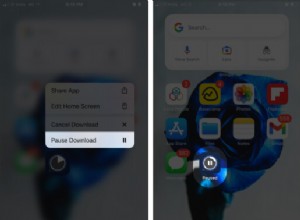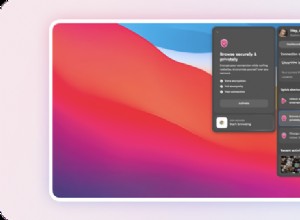إذا التقطت صورة أو تلقيت إحداها موجهة بطريقة خاطئة ، فمن السهل جدًا تدوير الصورة على جهاز iPhone الخاص بك - فبضع نقرات على تطبيق الصور يمكن أن يحل مشكلتك. يبدأ الصداع عندما يكون لديك عشرات الصور لتدويرها يدويًا.
الشيء الجيد هو أن هناك إصلاحًا سريعًا يسمح لك بتدوير جميع صورك بنقرة واحدة باستخدام الاختصارات. اقرأ على طول!
- لماذا قد ترغب في تدوير عدة صور على iPhone؟
- كيفية إنشاء اختصار على iPhone يقوم بتدوير الصور دفعة واحدة
- استخدم تطبيق الصور على جهاز Mac الخاص بك
- استخدم تطبيقًا تابعًا لجهة خارجية
لماذا قد ترغب في تدوير عدة صور على iPhone؟
لا يحتوي iPhone على أداة أو طريقة مضمنة تسمح لك بتدوير أو تحويل جميع صورك في وقت واحد كما يفعل جهاز Mac. إن امتلاك أداة أو عملية ، خاصة عندما تكون في عجلة من أمرك ، يمكن أن يوفر عليك الوقت والجهد.
يستخدم جهازك جيروسكوب مدمج لاكتشاف اتجاه جهازك. هذا يسمح لصورك بالخروج في نفس اتجاه iPhone الخاص بك أثناء التقاط الصورة. هذا هو السبب في أن التقاط صورة أثناء حمل iPhone أفقيًا سيؤدي إلى صورة في المشهد.
نصيحة سريعة: للتأكد ، تحقق من شاشة المعاينة ومعرفة ما إذا كانت الصورة في الاتجاه الذي تريده قبل التقاط صورة.
في بعض الأحيان ، تحصل على هذا عندما يكون لديك خلل يتسبب في قلب كاميرا iPhone رأسًا على عقب. إذا كنت بحاجة إلى مساعدة ، فتحقق من كيفية إصلاح الصور المقلوبة من كاميرات iPhone المقلوبة رأسًا على عقب. قد يحدث أيضًا عندما لا يتم تدوير شاشة iPhone ، حتى عند الإمساك بجهازك من زوايا مختلفة.
في أوقات أخرى ، قد يرسل إليك الأشخاص صورًا مدارة بطريقة خاطئة. هذا صحيح بالنسبة للعديد من الصور والمستندات الممسوحة ضوئيًا.
كيفية إنشاء اختصار على iPhone يقوم بتدوير الصور دفعة واحدة
إذا كنت تبحث عن الكفاءة ، فيمكنك استخدام Shortcuts ، وهو تطبيق مدمج يسمح لك بأتمتة المهام لتسهيل عملك. كل ما يتطلبه الأمر هو إنشاء اختصار iPhone يتيح لك تدوير صور iOS متعددة في وقت واحد. لإعداد الاختصار:
- افتح الاختصارات → حدد + رمز في أعلى اليمين.
- الاسم الاختصار الخاص بك.
- انقر على إضافة إجراء → حدد علامة تبويب التطبيقات → اختر صور .
- مرر لأسفل وانقر على تحديد الصور .
- انقر على السهم لتوسيع التحديد وتبديل تحديد متعدد .
- انقر على X في الجزء السفلي واسحب لأعلى لإظهار القائمة مرة أخرى.
- حدد علامة التبويب الفئات وانقر على الوسائط .
- اختر تدوير الصورة / الفيديو تحت تحرير الصورة .
ملاحظة :الاتجاه الافتراضي هو 90 ، مما يعني 90 درجة في اتجاه عقارب الساعة. أدخل 180 لتدوير صورك مرتين و 270 لتدويرها ثلاث مرات. - انقر على تم .
- اضغط على X واسحب لأعلى لرؤية القائمة مرة أخرى.
- انتقل إلى التطبيقات علامة التبويب ← حدد الصور ← اختر حفظ في ألبوم الصور .
سيكون الموقع الافتراضي هو الحديثة . يمكنك تغيير هذا بالنقر على الأخيرة واختيار ألبوم مختلف.
- انقر على رمز X للخروج.
سيتم حفظ الاختصار الخاص بك تلقائيًا.
الآن بعد أن أنشأت بالفعل اختصار التدوير الشامل ، ابدأ في استخدامه:
- انتقل إلى الاختصارات وانقر على الاختصار الذي تم إنشاؤه .
من المفترض أن ينقلك تلقائيًا إلى مكتبة الصور الخاصة بك. - حدد الصور من مكتبتك وانقر على إضافة .
يمكنك أيضًا تحديد الألبومات علامة التبويب واختر الألبوم الذي تم تخزين هذه الصور فيه. - انتظر بضع ثوان. بمجرد الانتهاء ، انتقل إلى الموقع يتم حفظ صورك.
استخدم تطبيق الصور على جهاز Mac الخاص بك
إذا كنت لا ترغب في إنشاء اختصار ، فيمكنك أيضًا استخدام جهاز Mac (إذا كان لديك اختصار). لديك خياران:
استخدام الصور
إذا تمت مزامنة صورك في iCloud ، فمن المفترض أن تتمكن من الوصول إلى صورك على Mac في تطبيق الصور.
- افتح الصور .
- حدد الصور وانقر عليها مع الضغط على مفتاح التحكم ← حدد تدوير في اتجاه عقارب الساعة .
كرر الخطوات حتى تحصل على الاتجاه المطلوب.
استخدام الإجراءات السريعة
يمكنك أيضًا استخدام الإجراءات السريعة ، والتي يمكنك إجراؤها على سطح المكتب أو في أي مجلد توجد به صورك. ما عليك سوى تحديد الصور والنقر عليها مع الضغط على زر التحكم ← تدوير لليسار . افعل ذلك عدة مرات حتى تحصل على الاتجاه الذي تريده.
استخدام تطبيق تابع لجهة خارجية
هناك أيضًا العديد من تطبيقات الجهات الخارجية التي قد تستخدمها لتدوير صورك دفعة واحدة. يتم دفع معظمها ، لكن بعضها يقدم فترات تجريبية مجانية. ومن الأمثلة على ذلك Batch Photo أو BatchResizer2 على App Store.
الأسئلة الشائعة
س. كيف يمكنني تدوير الصور بشكل جماعي على جهاز Mac؟لديك خياران:انتقل إلى الصور ، حدد الصور وانقر عليها مع الضغط على مفتاح التحكم ← اختر تدوير في اتجاه عقارب الساعة . إذا كانت صورك على سطح المكتب أو محفوظة في مجلد معين ، فحدد هذه الصور وانقر عليها مع الضغط على مفتاح التحكم ← تدوير لليسار .
س. كيف تدير شاشتك على iPhone؟فقط قم بتدوير iPhone الخاص بك جانبياً. إذا لم يعمل ، فتأكد من قفل الاتجاه العمودي في مركز التحكم الخاص بك متوقف.
س. كيف تختار الصور دفعة واحدة على جهاز iPhone الخاص بك؟
انتقل إلى الصور → اضغط على تحديد ← المس أو اسحب لتحديد الصور بشكل مجمّع.
الختام ...
أثناء عمل اختصار لمساعدتك على تدوير صورك بشكل مجمّع يبدو وكأنه مهمة شاقة ، سيوفر لك الوقت والجهد على المدى الطويل. بهذه الطريقة ، لا داعي للقلق بشأن الصور المستقبلية والصور المرسلة في الاتجاه الخاطئ. هل لديك المزيد من الأسئلة؟ شارك في التعليقات أدناه!
اقرأ المزيد:
- كيفية استخدام تطبيق Avatarify على iPhone
- كيفية استخدام النص المباشر في الفيديو على iPhone و iPad
- تدوير مقطع فيديو على iPhone و iPad